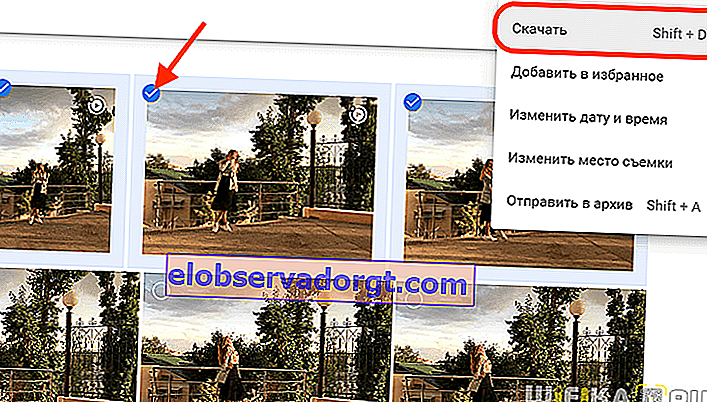Efter att ha köpt en flaggskeppssmartphone glömmer de flesta av deras ägare en sådan enhet som en kamera. Skotten är redan utmärkta - varför har du en extra vikt med dig? Men under drift uppstår en annan fråga - hur man överför dessa foton från telefonen till en dator eller bärbar dator och utan laddningskabel? Förvara inte alla permanent på en inbyggd enhet med begränsad volym! Idag visar jag dig ett universellt sätt hur du kan överföra filer och data från din telefon till din bärbara dator eller dator som kör Windows 10 eller MacOS. De fungerar lika bra på både Android och iOS (iPhone).
Program för lagring och överföring av foton från smartphone till dator
Faktum är att lösningen är mycket enkel och mångsidig. Visst har du hört talas om sådant som molnlagring? På alla Android-telefoner, bland andra applikationer från Google, finns det ett sådant program som Google Photos. Det här är inget annat än tillgång till molntjänsten.
Dessutom är det helt gratis och obegränsat för att lagra foton som tagits med en telefonkamera.
Allt du behöver göra är att bara ha ett Google-konto. Enkelt uttryckt, starta din postlåda på GMail. Detta konto kan sedan också användas för lagring av bokmärken på flera plattformar i webbläsaren Chrome, säkerhetskopiering av applikationer och kontakter från en smartphone till en annan, godkännande på YouTube, Google Docs och när du använder andra mindre kända tjänster. Kort sagt, alla borde ha ett Google-konto idag.

När det gäller iPhone och andra prylar från Apple finns det här programmet som standard inte i systemet. Men ingen förbjuder installation! IOS-versionen finns också i App Store och fungerar bra.
Ställa in att skicka foton från telefon till Windows-dator eller MacOS-bärbar dator
Google Photos huvudfönster visar de senaste bilderna, grupperade efter dag. I allmänhet finns det många biblioteksinställningar här, men deras analys ligger utanför denna artikel. Låt oss ta reda på de viktigaste för oss, som avser att skicka foton från Android eller iOS till Windows eller MacOS. Klicka på ikonen "Meny" i det övre vänstra hörnet och gå till konfigurationen med kugghjulsikonen.

Här är vi först intresserade av avsnittet "Start och synkronisering". Vi aktiverar den här funktionen med "vippströmställaren"

Och vi satte kvaliteten på bilderna till "Hög". Dessa är mycket bra bilder, men lite optimerade för online-lagring. Du kan välja "Initial", men här måste du betala extra för en volym som överstiger 15 GB. "Hög" är helt gratis och utan kvantitetsbegränsningar. Du kan åtminstone rädda hela ditt liv.

Det finns också en möjlighet att aktivera dataöverföring (foto och video) via mobilt Internet om du har en obegränsad SIM-kortavgift.
Sedan går vi tillbaka ett steg och går till "Lagringsinställningar". Här kan du frigöra utrymme i telefonens inbyggda minne med de ramar som redan har kastats i molnet.

Hur överför jag foton från din telefon till din dator eller bärbara dator utan en sladd?
Nu är det enda kvar att överföra de foton som laddats ner från telefonen till lagringsutrymmet, till en bärbar dator eller dator. Både på Windows och MacOS räcker det:
- Öppna vilken webbläsare som helst - jag använder Chrome så att jag samtidigt har samma bokmärken på alla enheter.
- Gå till Photos.Google-webbplatsen och logga in under samma konto som används på Android-smarttelefonen eller iPhone.

- Välj de filer du behöver överföra med musen - i vårt fall är det foton
- Öppna sedan menyn (uppe till höger) och klicka på "Ladda ner" i den
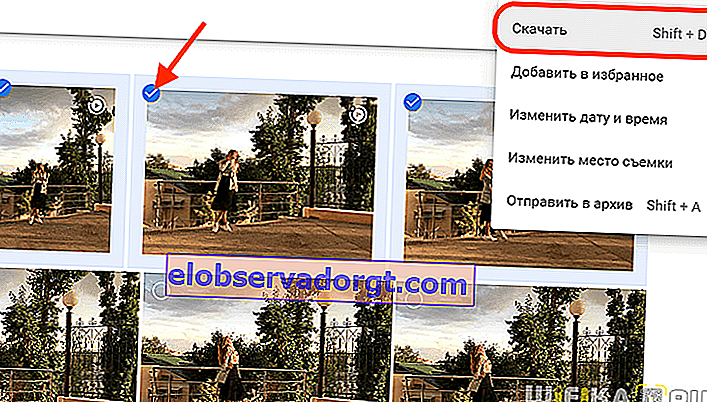
Därefter går alla markerade foton till den valda mappen i Windows, MacOS eller något annat operativsystem som är installerat på din bärbara dator eller dator.